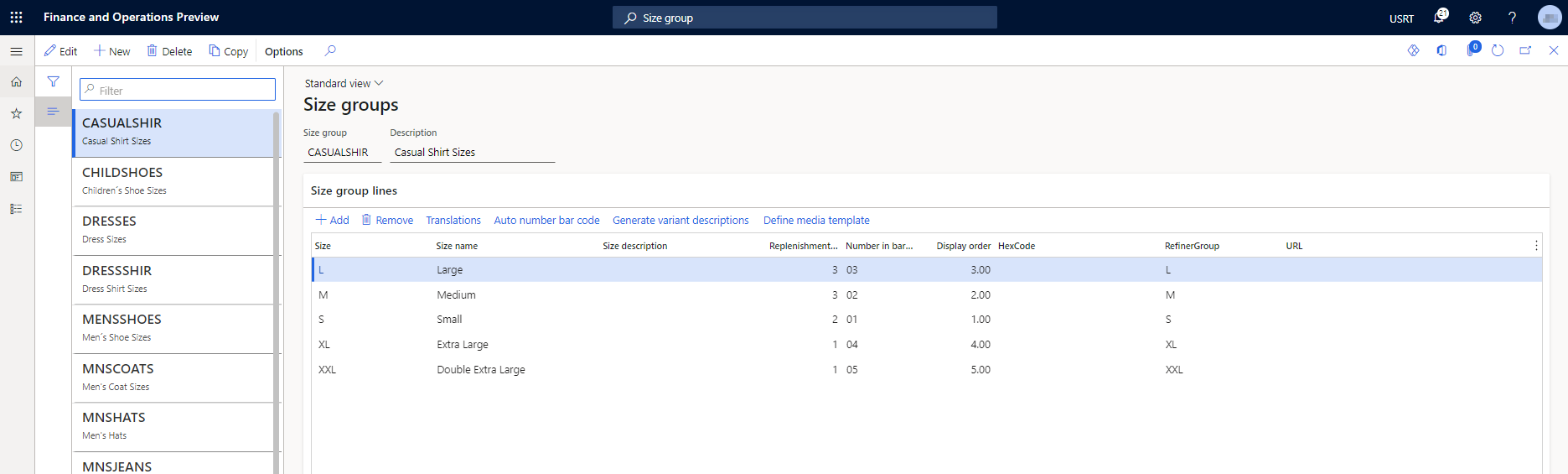Crear un grupo de variantes
En este artículo se describe cómo crear un grupo de variantes de tamaño, estilo o color para un producto en Microsoft Dynamics 365 Commerce.
Información general
Dynamics 365 Commerce admite múltiples variantes para productos. Es ideal para configurar grupos de variantes para diferentes categorías de productos. Por ejemplo, se puede crear un grupo de tallas de camisetas, con tallas extra pequeñas, pequeñas, medianas, grandes y extra grandes, o se puede crear un grupo de colores para incluir todos los colores disponibles de un producto. Se deben agregar los grupos de variantes antes de agregar los productos.
En este artículo vamos a crear y configurar un grupo de tamaños. Se pueden usar procedimientos similares para agregar y configurar grupos de estilos y grupos de colores.
Crear un grupo de tamaños
Para crear un grupo de tamaños, siga estos pasos.
- En el panel de navegación, vaya a Módulos > Retail y Commerce > Productos y categorías > Grupos de variantes > Grupos de tamaños.
- En el panel de acciones, seleccione Nueva.
- En el campo Grupo de tamaños, especifique un nombre único para el grupo de tamaños.
- Especifique una descripción adecuada en el cuadro Descripción.
- En el panel de acciones, seleccione Guardar.
Agregar atributos al grupo de tamaños
Para agregar atributos a un grupo de tamaños, siga estos pasos.
- En el panel de navegación, vaya a Módulos > Retail y Commerce > Productos y categorías > Grupos de variantes > Grupos de tamaños.
- En el panel de navegación, seleccione un grupo de tamaños.
- En Líneas de grupo de tamaños, seleccione Agregar.
- En el cuadro Talla, especifique una cadena que represente el tamaño (por ejemplo, "XL").
- En el cuadro Nombre del tamaño, escriba un nombre para el tamaño (por ejemplo, "Extra grande").
- En el cuadro Peso de reabastecimiento, escriba un número que represente el peso de reabastecimiento.
- En el cuadro Número del código de barras, escriba un número que represente el código de barras.
- En el cuadro Orden de visualización, escriba un número que represente el orden de visualización.
- Cuando haya terminado de agregar tamaños, seleccione Guardar en el panel de acciones.
La siguiente imagen muestra un ejemplo de grupo de tamaños para "tallas de camisetas informales".